题目内容
如何利用Excel 2010条件格式快速筛选工作薄中最大的数据?
题目答案
1、首先,在销售数据表中选中存储“年度汇总”数据的单元格区域,如图1所示。
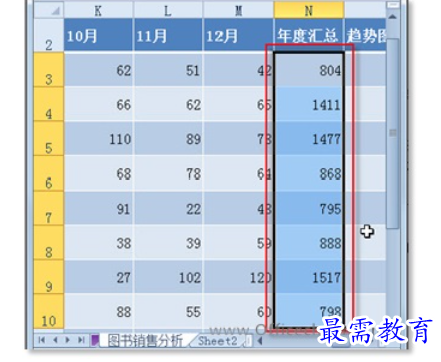
图1 选中数据区域
2、然后,在“开始”选项卡的“样式”选项组中,单击【条件格式】按钮,并执行下拉列表中的【项目选取规则】|【值最大的10项】命令,如图2所示。
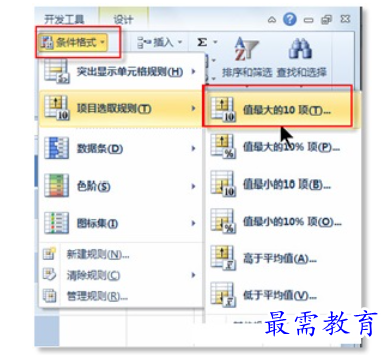
图2 选择项目选取规则
3、在随即打开的“10个最大的项”对话框中,在“为值最大的那些单元格设置格式”文本框中输入所要选取数据的个数,如“3”,然后,将“设置为”下拉列表框的值设置为“绿填充色深绿色文本”,如图3所示。
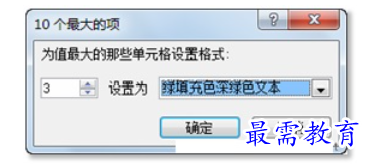
图3 设置最大值设定格式
4、单击【确定】按钮关闭“10个最大的项”对话框,此时,Excel工作表中选定单元格区域中的前3名最大值就立即被指定的格式标记出来了,如图4所示。
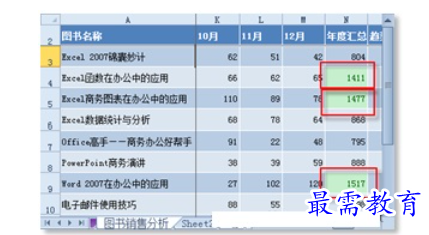

图4 确定前三名




点击加载更多评论>>